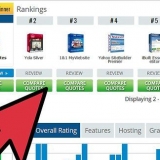Denne koden skal være på et klistremerke som sitter fast et sted på kabinettet til datamaskinen din. Det er mulig at denne koden også er limt inn i manualen til din PC. 






En ISO-fil er en kopi (et bilde) av hele innholdet på en CD eller DVD. Du trenger spesielle programmer for å åpne dem, og de må brennes til en USB-pinne eller -plate for å kunne bruke dem.
Gå til pcworld.com/article/248995/how_to_install_windows_7_without_the_disc.html for å laste ned fra Digital River.







Ekstern harddisk USB pinne Windows 7 produktnøkkel Magisk Jelly Bean Keyfinder (valgfritt) Windows 7 DVD/USB-verktøy CNET/Digital River/Microsoft-nedlastinger Windows 7 ISO-fil
Installer windows 7 på nytt uten cd
Innhold
Noen ganger må Windows-operativsystemer installeres på nytt for å forbedre eller gjenopprette funksjonaliteten. Selv om Windows-PCer vanligvis kommer med en gjenopprettingsplate, kan det være lurt å installere systemet på nytt uten CD/DVD. I tillegg har ikke en netbook CD/DVD-spiller, så installasjon uten plate er det eneste alternativet. Du kan installere Windows 7 på nytt fra kontrollpanelet eller ved å laste ned en Windows 7 ISO-fil.
Trinn
Del 1 av 4: Sikkerhetskopier filene dine

1. Kjøp en ekstern harddisk, eller be om plass for å sikkerhetskopiere online.

2. Koble den flyttbare harddisken til datamaskinen. Denne kobles vanligvis til via USB.

3. Start sikkerhetskopieringen. Gå til "Start" og klikk "Kontrollpanel (kontrollpanel)." Velge "Sikkerhetskopiering og gjenoppretting" i "System og vedlikehold".
Du kan velge hvilke mapper, programmer og data du vil lagre. Du kan også angi hvor ofte du skal sikkerhetskopiere. Sørg for å sikkerhetskopiere programmer samt dokumenter og bilder.

Del 2 av 4: Produktnøkkel

1. Finn produktkoden (produktnøkkelen) på 25 sifre. Denne koden indikerer at du har kjøpt Windows 7.

Hvis du ikke finner produktnøkkelen, last ned et program for å hjelpe deg med å finne den. Programmer som Magical Jelly Bean Keyfinder er tilgjengelig gratis på nettsteder som PC World og CNET Downloads.

Del 3 av 4: Reinstallering via kontrollpanel

1. Sørg for at du har sikkerhetskopiert alle programmer og filer. På grunn av reinstallering av Windows, må du laste ned en rekke programmer på nytt etterpå.

2. klikk på "Kontrollpanel."

3. Finn alternativet "Avanserte gjenopprettingsmetoder." Klikk på ikonet.

4. Bekreft at du vil installere Windows 7 på nytt, med fare for å miste programmer og filer.
Del 4 av 4: ISO-installasjon

1. Sjekk hvilken type Windows 7 som kjører på datamaskinen din. Det finnes flere installasjonsfiler for Windows 7 for Home Premium, Ultimate og Professional. Det finnes også filer for 32 og 64-bit.
2. Last ned ISO-en som tilsvarer Windows 7-programmet du har på datamaskinen. Du må få tak i denne filen gjennom en lisensiert distributør av Microsoft-produkter.


3. Last ned Windows 7 DVD/USB-verktøyet.
Den er tilgjengelig fra Microsofts nettsted eller fra CNET Downloads. Nå som Microsoft har erstattet Windows 7 med Windows 8, er det kanskje ikke lenger tilgjengelig for nedlasting fra Microsofts nettsted.com


4. Åpne nedlastingsverktøyet.

5. Sett inn en USB-pinne (4 GB eller mer) i PC-en.

6. Kopier Windows 7 ISO-filen du lastet ned fra Digital River. Bruk Windows 7 DVD/USB-verktøyet til å kopiere denne filen til USB-en.

7. Klikk på filen. Start datamaskinen på nytt.

8. Følg installasjonsinstruksjonene. Avinstaller USB-verktøyet når du er ferdig for å sikre at du ikke ved et uhell installerer Windows 7 på nytt i fremtiden.

9. Bruk sikkerhetskopien til å gjenopprette dokumenter, programmer og filer.
Nødvendigheter
Artikler om emnet "Installer windows 7 på nytt uten cd"
Оцените, пожалуйста статью
Populær